- Передача файлів Android
- Передача фотографій з Android на Mac: повний посібник
Передача фотографій з Android на Mac: повний посібник

Якщо ви коли-небудь намагалися перенести фото з Android на Mac, то, ймовірно, знайомі з труднощами, які з цим виникають. У цій статті ми покажемо, як легко виконати це завдання за допомогою таких додатків, як MacDroid, один з найкращих варіантів серед доступних. Ми розглянемо різні методи, включаючи як традиційні USB-з’єднання, так і бездротові опції.
Відомо, що пристрої Apple несумісні з пристроями Android, і з’єднання їх для завантаження фото чи інших файлів може здаватися досить складним. На щастя, є багато додатків і способів, які ви можете використовувати, щоб обійти проблему передачі файлів Android. Ознайомтеся з цими 5 рішеннями нижче.
Рідний спосіб передачі фотографій на вашому Mac
Image Capture – це вбудована утиліта macOS, яка дозволяє переносити фотографії з пристроїв iOS, сканерів, камер або інших пристроїв на Mac. Ви навіть можете використовувати її для завантаження зображень з вашого Android-телефону.
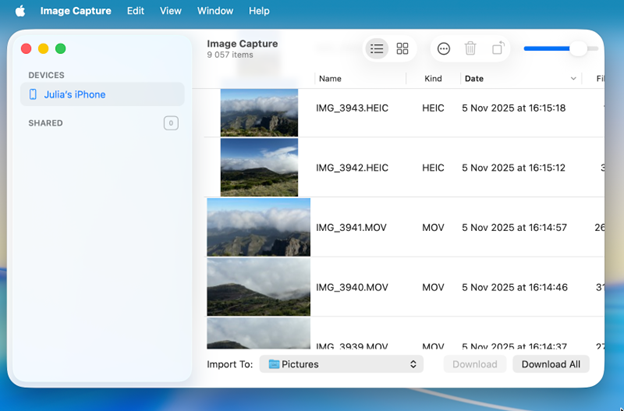
Дотримуйтесь цих простих кроків:
1. Підключіть свій Android до Mac за допомогою USB-кабелю.
Примітка: Деякі моделі MacBook не мають USB-роз’ємів, тому вам потрібно використовувати USB-концентратор для підключення телефону до свого Mac.
2. На вашому пристрої Android оберіть режим “Передача файлів”, щоб увімкнути доступ до фотографій.
3. Запустіть Image Capture.
4. У бічній панелі виберіть свій Android-пристрій. Після того як ваш пристрій буде вибрано, Image Capture покаже фотографії, збережені на вашому Android-пристрої.
5. Виберіть фотографії, які хочете імпортувати.
6. Виберіть місце, де ви хочете зберегти свої фотографії, з розкривного списку “Імпортувати до”.
7. Натисніть «Завантажити».
Як мені надіслати фото і документи з мого телефону Android на Mac і навпаки? Я пробував Smart Switch на Mac і додаток Smart Switch для Android на моєму телефоні, але нічого не вийшло. Хтось може сказати, які програми потрібні сьогодні для цього?— Спільнота підтримки Apple
Використання сторонніх додатків
Найкращий спосіб перенести фото з Android на Mac з MacDroid
MacDroid зарекомендував себе як найзручніший і найефективніший додаток для передачі файлів Android. Додаток має зручний інтерфейс і купу корисних функцій, які можуть бути підходящими як для новачків, так і для досвідчених користувачів. З MacDroid ви можете без зусиль завантажувати фотографії, музику, відео та інші файли з вашого Android-телефону на ваш Mac і навпаки, і навіть редагувати Android-файли безпосередньо на вашому комп’ютері. Цей потужний додаток може працювати в режимах MTP, ADB і Wi-Fi, так що ви можете обрати саме те, що вам потрібно, відповідно до ваших потреб.

Як передати фотографії з Android на Mac
1. Завантажте та встановіть MacDroid на ваш комп’ютер Mac.
2. Використовуйте USB-кабель, щоб підключити Android-пристрій до Mac.
3. Після цього відкрийте MacDroid і оберіть режим MTP. На телефоні виберіть опцію Передача файлів, коли з’явиться запит.
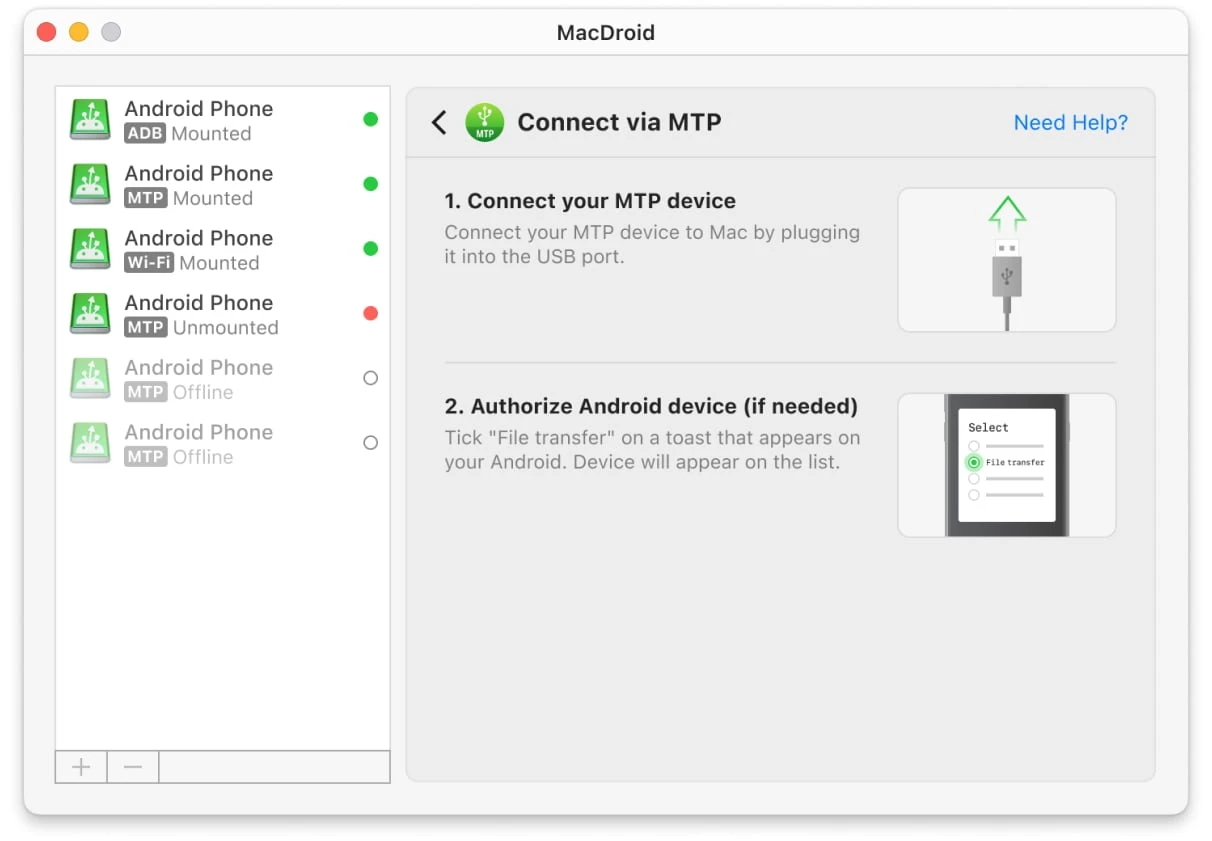
4. Коли ваш Android-пристрій буде підключено, він з’явиться у “Списку пристроїв”.
5. Виберіть свій пристрій Android зі списку та натисніть «Підключити». Тепер ви можете безперешкодно переносити фотографії з Android на Mac, а також інші файли та цілі папки. Існує кілька варіантів для цього:
- перетягування;
- копіювання та вставка.
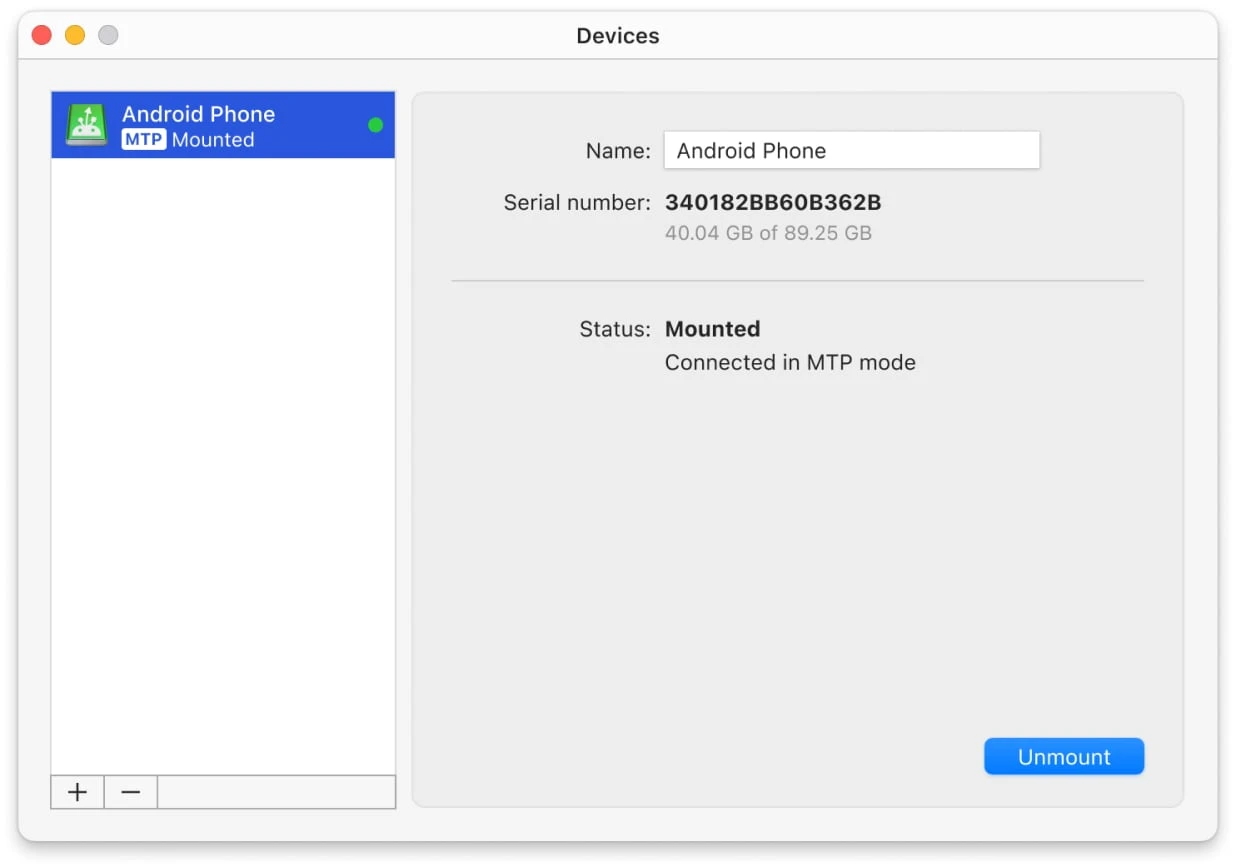
Що відрізняє MacDroid від інших подібних додатків, так це його здатність переміщувати цілі папки, включаючи альбоми з фотографіями. За допомогою безкоштовної версії ви можете легко імпортувати фотографії з вашого Android-пристрою на Mac та насолоджуватися безліччю чудових функцій. Якщо вам потрібно передати файли з Mac на Android, ви можете спробувати PRO-версію MacDroid.
Імпорт фотографій з Android на Mac за допомогою Android File Transfer
Існує ще один варіант, на який ви можете покладатися, щоб скопіювати фотографії з Android на Mac. Android File Transfer — це додаток Google, який дозволяє користувачам отримати доступ до файлової системи Android на Mac. Він працює через USB-з’єднання, і як тільки пристрої підключені, ви можете передавати фотографії, музику, відео та інші файли.
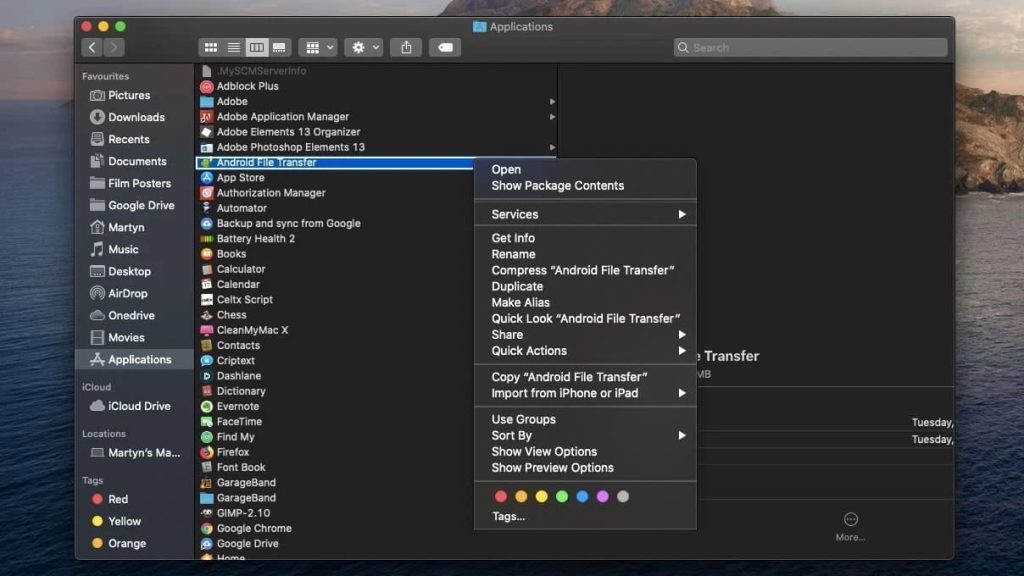
Використання Android File Transfer досить просте:
1. Запустіть Android File Transfer на вашому Mac.
2. Підключіть свій пристрій Android за допомогою USB-кабелю.
3. Звідси вам потрібно використовувати опцію «Заряджати через цей пристрій» на вашому Android.
4. У розділі “Використовувати USB для” виберіть “Передача файлів”.
5. Вікно AFT тепер відкриється на вашому Mac. Звідси ви можете просто переміщувати файли між пристроями та вручну переконатися, що вони синхронізовані.
Передавайте фотографії з Mac на Android за допомогою AnyDroid
Остаточне рішення, яке ми пропонуємо для переміщення фотографій з Android на Mac, передбачає використання AnyDroid (раніше AnyTrans for Android). Це повне рішення для синхронізації, яке дозволяє користувачам керувати фотографіями, контактами, повідомленнями, музикою та іншими важливими даними і переносити їх з Android на комп’ютери. Ви можете використовувати AnyDroid майже на будь-якому пристрої Android, незалежно від бренду та версії. Однак є недолік: іноді може знадобитися деякий час, щоб пристрій був розпізнаний.
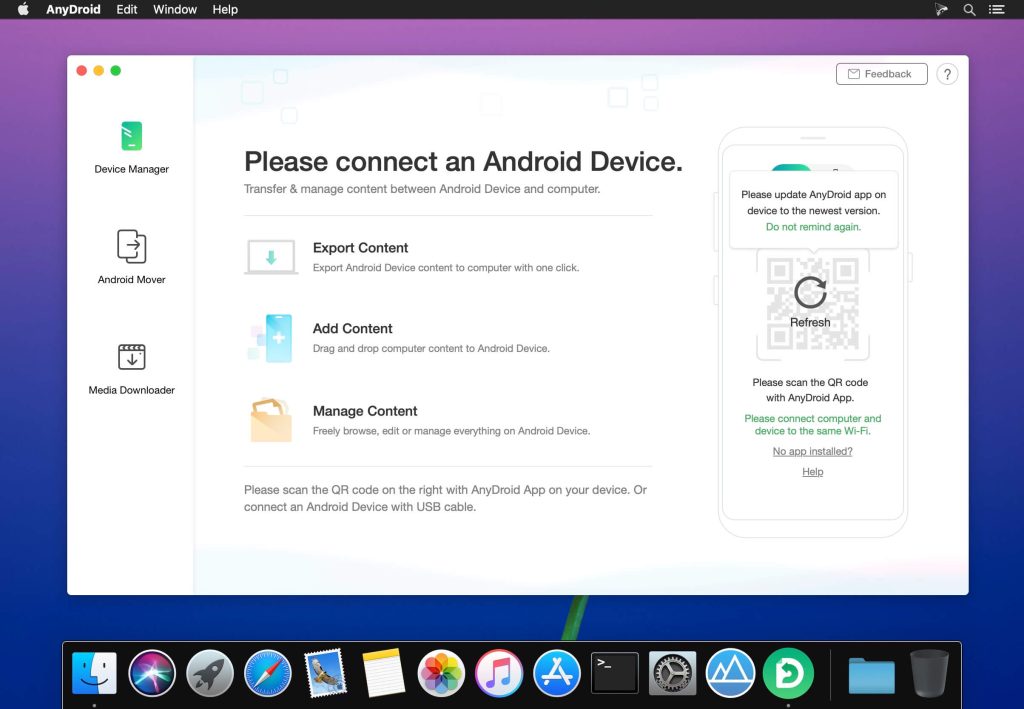
Перейдіть за цим покроковим посібником, щоб дізнатися, як перенести фото з Android на Mac:
1. Завантажте та встановіть AnyDroid на Mac.
2. Запустіть додаток і під’єднайте пристрої за допомогою USB-кабелю або бездротово.
3. При підключенні пристроїв за допомогою USB кабелю, переконайтеся, що ви увімкнули опцію USB налагодження на вашому Android.
4. За замовчуванням ваш Android-пристрій буде виявлено автоматично. Ви побачите головний інтерфейс.
5. Виберіть категорію «Фотографії» та оберіть фотографії, які хочете перенести.
6. У верхньому лівому куті інтерфейсу виберіть значок «На комп’ютер». Почнеться процес передачі фото.
Передача фотографій з Android на Mac за допомогою Google Photos
Google Photos – це чудовий спосіб синхронізувати фотографії між вашими пристроями. Зображення з вашого телефону автоматично завантажуються до хмари, і потім ви легко можете отримати до них доступ на своєму комп’ютері. Щоб використовувати Google Photos, вам потрібен обліковий запис Google. Проте, більшість з нас вже використовує Gmail, тому якщо ви теж, у вас є обліковий запис Google. Користувачі Google Photos також можуть редагувати та створювати нові відео, фотоколажі та інше.
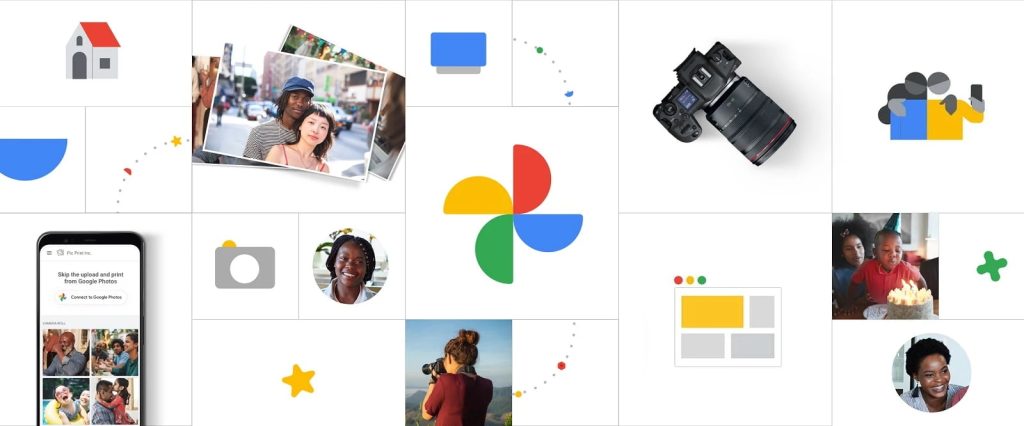
Слідуйте цьому керівництву, щоб дізнатися, як перенести фото з телефону Android на Mac через Google Photos.
1. Спочатку завантажте та встановіть Google Фото на ваш Android.
2. Відкрийте додаток і натисніть на три крапки у верхньому лівому кутку. Виберіть «Налаштування», а потім увімкніть «Резервне копіювання та синхронізація».
3. Використовуйте браузер свого Mac для доступу до Google Фото, увійдіть з тими ж обліковими даними та виберіть фотографії, які ви хочете зберегти.
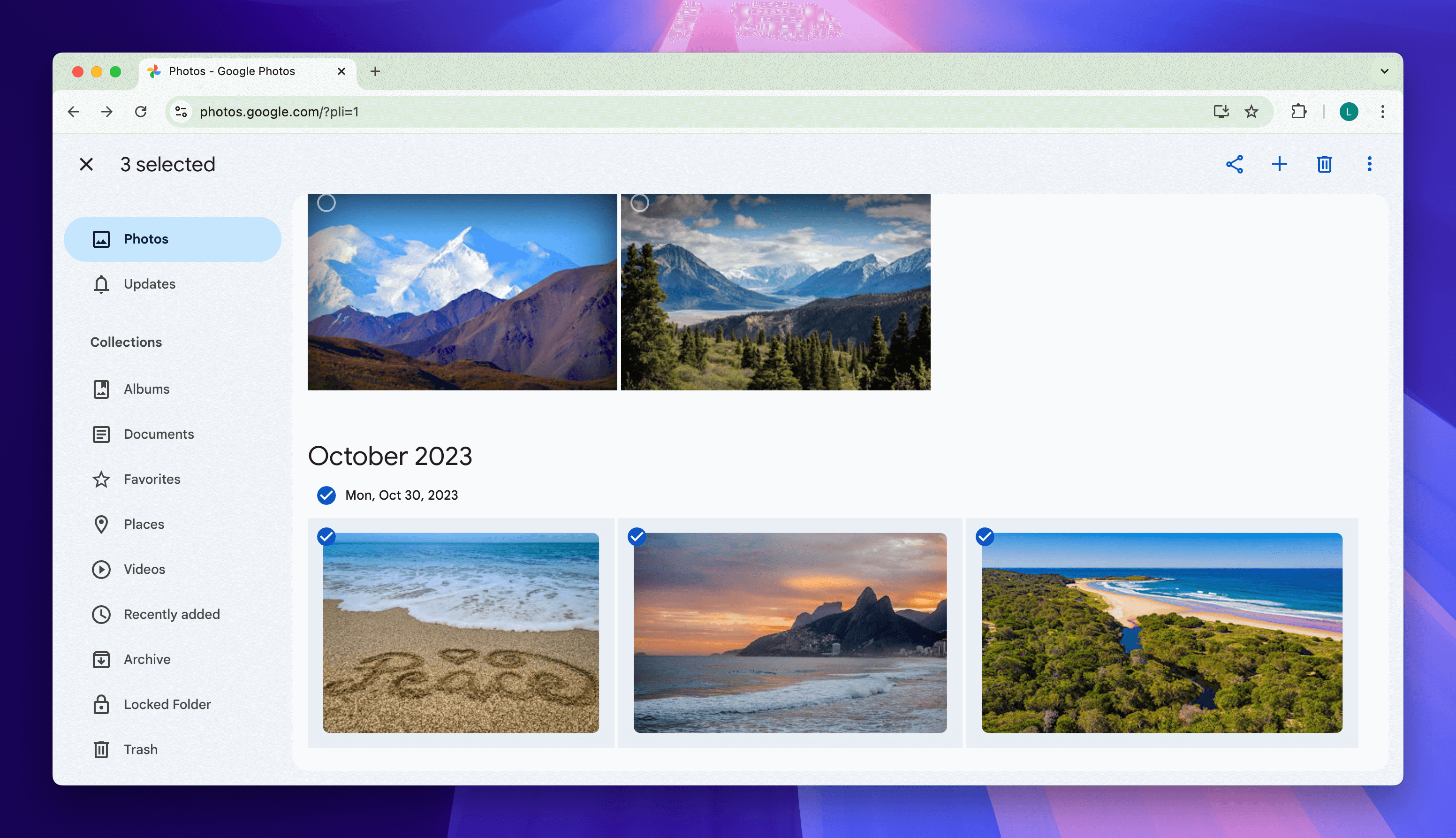
4. Натисніть на три крапки поруч із фото та виберіть «Завантажити», щоб зберегти його на ваш Mac.
Імпортувати фотографії з Android на Mac через iCloud
Ви можете використовувати службу iCloud для імпорту фотографій з Android на Mac. В основному, цей метод підходить для імпорту невеликої кількості фотографій, оскільки він не такий швидкий і зручний, як більшість інших рішень.
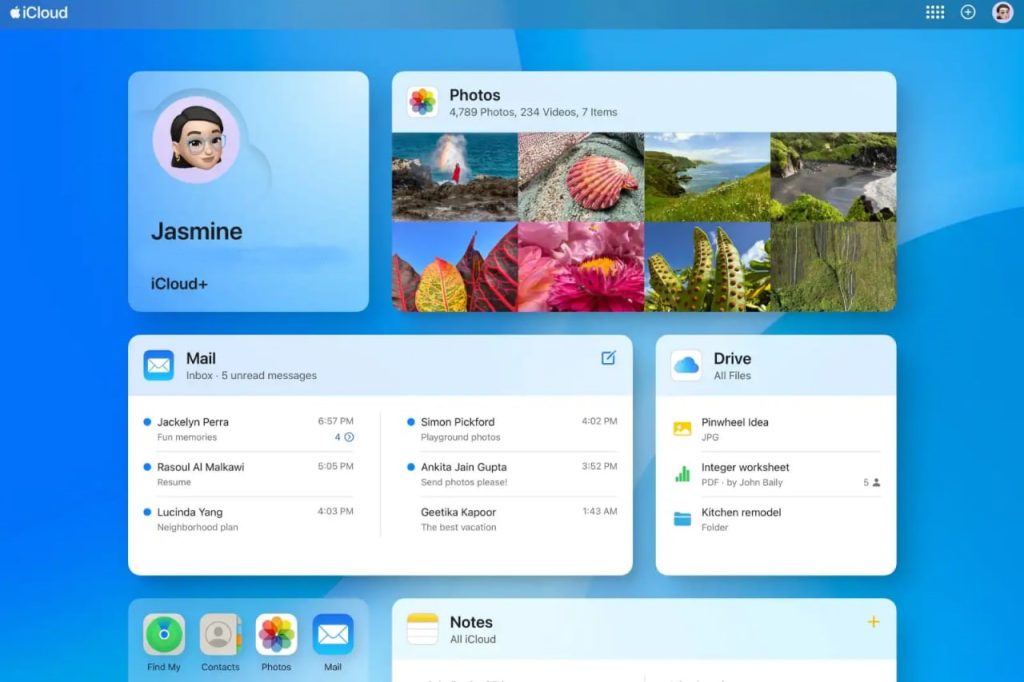
Виконайте наступні кроки, щоб завантажити фотографії з Android на ваш Mac:
- На вашому пристрої Android перейдіть на icloud.com.
- Увійдіть, використовуючи свій Apple ID та пароль.
- Натисніть “Фото”, потім натисніть “Завантажити”.
- Виберіть зображення, які ви хочете передати, і натисніть “Завантажити”.
- Після завершення синхронізації iCloud з Android, ви побачите завантажені зображення в додатку “Фотографії” на вашому комп’ютері.
Передача файлів через месенджери
Якщо ви передаєте кілька фотографій, можна спробувати надіслати їх за допомогою месенджерів, таких як WhatsApp або Facebook Messenger, або навіть електронної пошти. Це досить простий спосіб передати фотографії з Android на Mac без USB, і вам не потрібно встановлювати жодних додаткових застосунків. Однак це може бути досить виснажливо та часозатратно, коли справа стосується масових передач. Більшість месенджерів теж можуть стискати ваші фотографії для легкого та швидкого завантаження.
Отже, давайте розглянемо, як перенести фотографії з Android на Mac через WhatsApp:
- Відкрийте WhatsApp та натисніть на іконку нового чату в нижньому правому куті.
- У списку контактів знайдіть свій номер телефону з текстом “Надіслати собі повідомлення” під ним.
- Виберіть свій профіль, щоб відкрити новий чат.
- Тепер ви можете використовувати це вікно чату, щоб обмінюватися файлами з самим собою, а потім отримати до них доступ через настільну версію WhatsApp на вашому Mac.
Висновок
Ми сподіваємося, що ця стаття допомогла вам дізнатися, як переносити фотографії з Android телефону на Mac. Існує багато додатків, які ви можете використовувати для перенесення фотографій з Android на Mac, і ми розглянули деякі з найкращих в цій статті.
Залежно від ваших потреб, ви можете переміщувати фотографії через USB-кабель, використовуючи сервіси, такі як Google Photos, або сторонні додатки. Враховуючи всі обставини, MacDroid є одним з найкращих додатків для передачі файлів. Ви можете скористатися безкоштовною версією або спробувати безкоштовну 7-денну пробну версію Pro-версії, а потім вирішити, чи варто в неї інвестувати.
Часті Запитання
Як ми вже зазначали, MacDroid є найкращим варіантом для тих, хто шукає спосіб передати фотографії з Android на Mac. Це швидко, доступно, виконує завдання з мінімальними труднощами та є найкращою альтернативою Android File Transfer.
Google Photos є одним із бездротових способів перенесення фотографій. Ви також можете використовувати такі програми, як MacDroid, щоб імпортувати фотографії з Android на Mac без кабелю. MacDroid підтримує режим Wi-Fi, що дозволяє підключатися та передавати файли між вашими пристроями бездротово.
MacDroid – це ідеальний спосіб передачі фото з Android на Mac через USB. Після підключення, потрібно лише кілька секунд, щоб перенести відео з Android на Mac, а також фотографії, дотримуючись кроків, які ми навели раніше у цій статті.
На жаль, ви не можете використовувати AirDrop для імпорту фотографій з Android на Mac. AirDrop розроблено так, щоб бути сумісним лише з іншими продуктами Apple. Це означає, що вам потрібно використовувати сторонній додаток, наприклад MacDroid, якщо ви хочете перенести файли з Android на Mac.
